- Windows ei voinut etsiä uusia päivityksiä -viesti estää sinua lataamasta uusia päivityksiä, joten on tärkeää korjata se.
- Yksi tapa korjata tämä ongelma on käyttää komentokehotetta tai PowerShellia tiettyjen komponenttien nollaamiseen.
- On myös mahdollista asentaa Server 2012:n päivitys manuaalisesti ja välttää Windows-päivitysvirhe 80072EFE server 2012 r2.
- Ratkaisumme voivat myös auttaa korjaamaan Windows ei voinut etsiä uusia päivityksiä koodilla 80072ee2, joten muista kokeilla niitä.
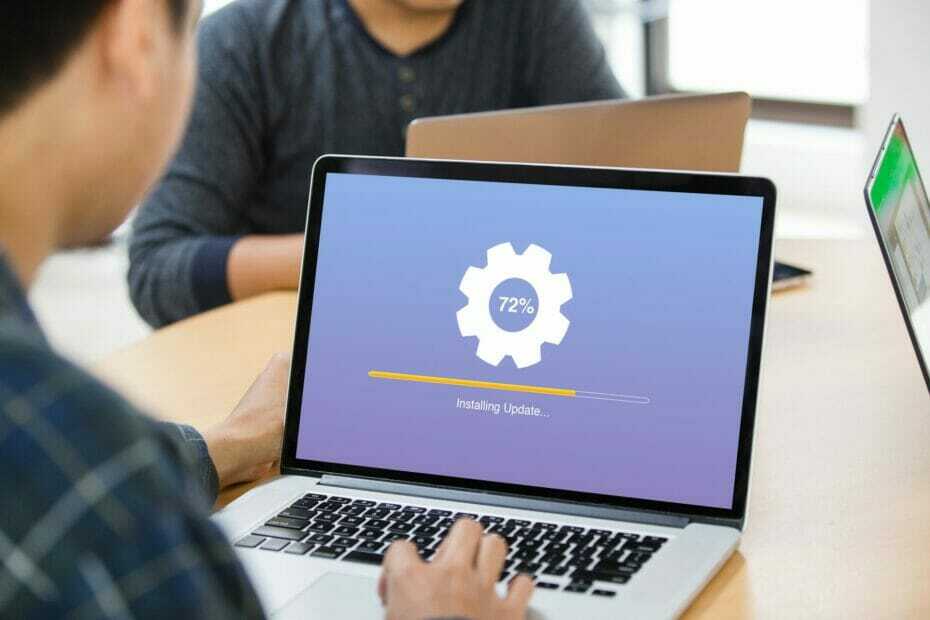
XASENNA NAPSAUTTAMALLA LATAA TIEDOSTOA
- Lataa Restoro PC Repair Tool joka tulee Patented Technologiesin mukana (patentti saatavilla tässä).
- Klikkaus Aloita skannaus löytääksesi Windows-ongelmia, jotka voivat aiheuttaa tietokoneongelmia.
- Klikkaus Korjaa kaikki korjataksesi tietokoneesi turvallisuuteen ja suorituskykyyn vaikuttavia ongelmia
- Restoron on ladannut 0 lukijat tässä kuussa.
Joskus tiettyjä virheitä, kuten Windows ei voinut etsiä uusia päivityksiä voi tulla näkyviin ja estää sinua lataamasta päivityksiä. Tämä voi olla suuri ongelma, koska voit jättää järjestelmän haavoittuvaiseksi.
On kuitenkin olemassa tapa korjata tämä ongelma, ja tämän päivän oppaassa näytämme sinulle kuinka korjata tämä virhe lopullisesti.
Lisäksi tämä Windowsin päivitysvirhe 80072EFE server 2012 r2 voi tarkoittaa, että sinulla ei ole Internet-yhteyttä tai sitä ei ole määritetty oikein tietoturvapäivityksen saamiseksi.
Mitä teen, jos Windows ei pysty etsimään uusia päivityksiä?
1. Käytä komentoriviä
- Lehdistö Windows-näppäin + X ja valitse PowerShell (järjestelmänvalvoja) luettelosta. Voit myös käyttää komentokehotetta.

- Suorita nyt seuraavat komennot yksitellen:
net stop wuauserv
net stop cryptSvc
net stop bitit
net stop msiserver
ren C:\Windows\SoftwareDistribution SoftwareDistribution.old
ren C:\Windows\System32\catroot2 catroot2.old
net start wuauserv
net start cryptSvc
net aloitusbitit
net start msiserver
tauko
Kun olet suorittanut nämä komennot, tarkista, onko Windows ei voinut etsiä uusia päivityksiä viesti näkyy edelleen.
2. Suorita Windows Updaten vianmääritys
- Avaa Asetukset-sovellus. Voit tehdä sen nopeasti Windows-näppäin + I pikakuvake.
- Navigoi kohtaan Päivitys ja suojaus -osio.

- Valitse Vianetsintä vasemmalla olevasta valikosta ja siirry kohtaan Muita vianmäärityksiä.

- Valitse Windows päivitys ja klikkaa Suorita vianmääritys.

- Odota skannauksen päättymistä.
Kun skannaus on valmis, tarkista, onko ongelma edelleen olemassa.
3. Lataa päivitys manuaalisesti
Jos yllä olevat ratkaisut eivät toimineet, voit myös yrittää ladata ja asentaa päivityksen manuaalisesti tietokoneellesi.
Käyttäjien mukaan tämä voi auttaa sinua korjaamaan ongelman ja voit löytää ja asentaa puuttuvan päivityksen Microsoft Update -luettelo.
Siksi voit kirjoittaa palvelinpäivityksen nimen ja asentaa sen manuaalisesti tietokoneellesi noudattamalla prosessia.
4. Asenna SSU
Jotta voit asentaa Windows Server 2012:n tietoturvapäivityksen, sinulla on oltava myös SSU (Servicing Stack updates) asennettuna.
Tämä palvelu varmistaa päivitysprosessin luotettavuuden samalla kun asennat uusimmat laatupäivitykset. On suositeltavaa asentaa se ensin ja välttää päivitysongelmia.
Tarkemmin sanottuna, kun asennat järjestelmääsi uuden tietoturvapäivityksen, sinun pitäisi nähdä uusin saatavilla oleva SSU ja asentaa se ensin.
5. Luo uusi järjestelmänvalvojan tili
- Avaa Asetukset-sovellus ja mene kohtaan Tilit.

- Valitse Perhe & muu käyttäjät ja napsauta Lisää joku muu tähän tietokoneeseen.
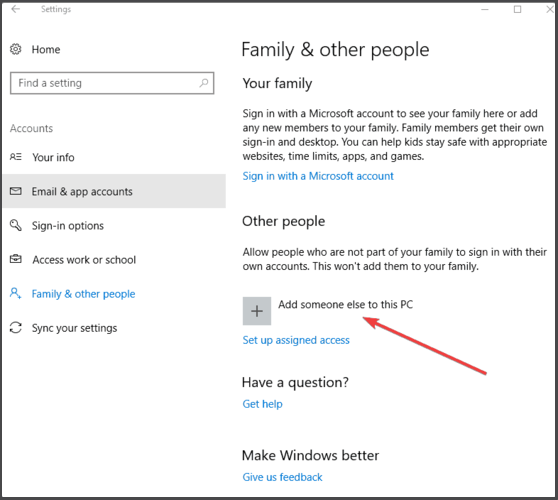
- Valitse Minulla ei ole tämän henkilön kirjautumistietoja.
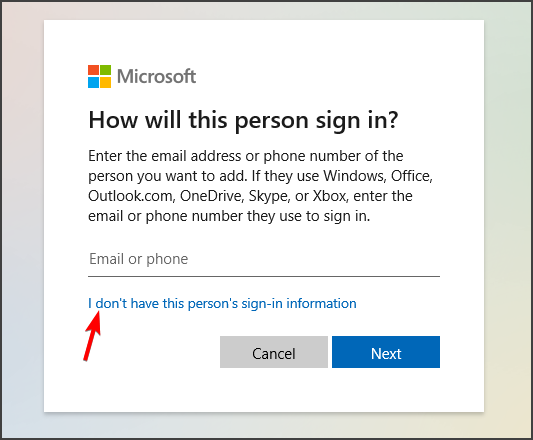
- Valitse nyt Lisää käyttäjä ilman Microsoft-tiliä.
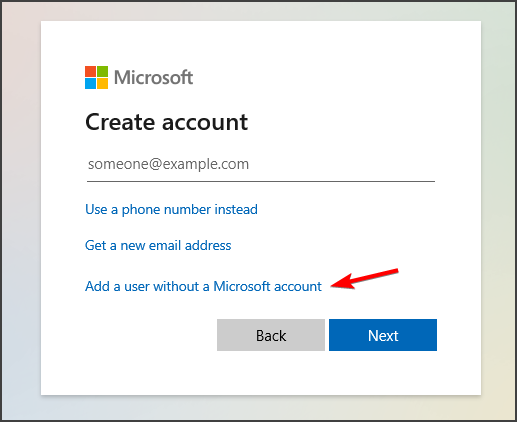
- Anna uuden tilin käyttäjätunnus ja salasana.
- Vaihda uuteen tiliin ja tarkista, ilmeneekö ongelma edelleen.
Jos Windows ei voinut etsiä uusia päivityksiä on poissa, se tarkoittaa, että sinulla oli joitain tiedostojen vioittumisongelmia, mutta uuden tilin luominen yleensä korjaa sen. Nyt sinun tarvitsee vain siirtää kaikki tiedostosi edellisestä käyttäjätilistä uuteen.
Windows ei voinut etsiä uusia päivityksiä virheilmoitukset voivat jättää järjestelmän haavoittuvaiseksi, mutta toivomme, että ratkaisumme auttoivat sinua korjaamaan ongelman.
Jos löysit toisen ratkaisun itse, jaa se kanssamme alla olevassa kommenttiosassa.
 Onko sinulla edelleen ongelmia?Korjaa ne tällä työkalulla:
Onko sinulla edelleen ongelmia?Korjaa ne tällä työkalulla:
- Lataa tämä PC Repair Tool arvioitiin erinomaiseksi TrustPilot.comissa (lataus alkaa tältä sivulta).
- Klikkaus Aloita skannaus löytääksesi Windows-ongelmia, jotka voivat aiheuttaa tietokoneongelmia.
- Klikkaus Korjaa kaikki korjata Patented Technologies -ongelmia (Yksinkertainen alennus lukijoillemme).
Restoron on ladannut 0 lukijat tässä kuussa.


